Paso 6: Cambiar el modo ' superponer '
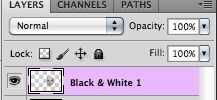
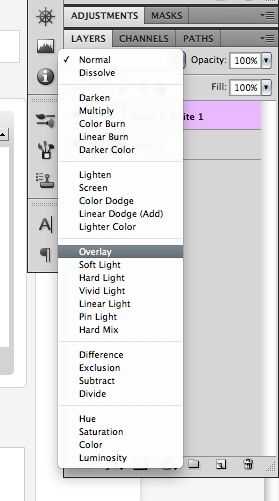

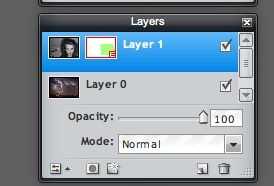
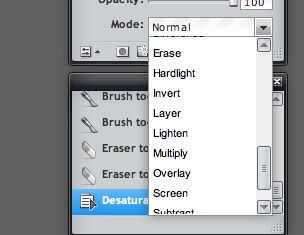
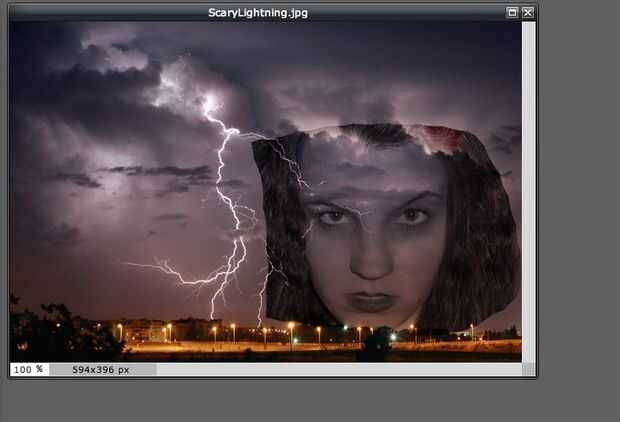
Estamos muy cerca de terminar. Como veis hemos realizado grandes cambios a tus fotos originales. Antes de llegar a los detalles finales tenemos un paso a la izquierda. En orden para la cara ver como se 'oculta' dentro de la textura o fondo que tenemos que cambiar la forma en que aparece el color. Cambiando el modo de la capa con para superponer estamos utilizando la textura de fondo como los colores definen dejando los contornos de la imagen original y algunos menores. Ahora tiene un rostro que se esconde.
Instrucciones para Photoshop:
1. Asegúrese de que tenga la capa correcta seleccionada haciendo clic en el capa con la cara en todo (ver imagen 1)
2. localizar la Tire hacia abajo de la barra encima de la capa con la palabra 'normal' en él. (ver imagen 1)
3. Haga clic en la Tire hacia abajo de la barra y seleccione la palabra 'overlay' . (ver imagen 2)
4. observe su cara 'oculta' en su entorno. (ver imagen 3)
Instrucciones de pixlr:
1. Asegúrese de que tenga la capa correcta seleccionada haciendo clic en el capa con la cara en todo (ver imagen 4)
2. Ubique la Tire hacia abajo de la barra debajo de las capas con la etiqueta 'modo' y haga clic en él (si no aparece haga clic en el cuadro izquierdo inferior de la ventana de capas. Esto cambiará la barra de modo encendido y apagado). (ver imagen 4)
3. Desplácese hacia abajo la lista hasta que encuentre la palabra 'superposición' y haga clic en él . (ver imagen 5)
4. observe su cara 'oculta' en su entorno. (ver imagen 6)
Punta de diversión: usted puede experimentar con otros modos en cualquiera de los programas para obtener resultados interesantes y diferentes. Elige uno que te fascina e ir con ella. No modificar o alterar cualquiera de los pasos de cualquier manera. ¿Es sólo una cuestión de preferencia y se debe disfrutar de lo que hacen que parezca, justo?













